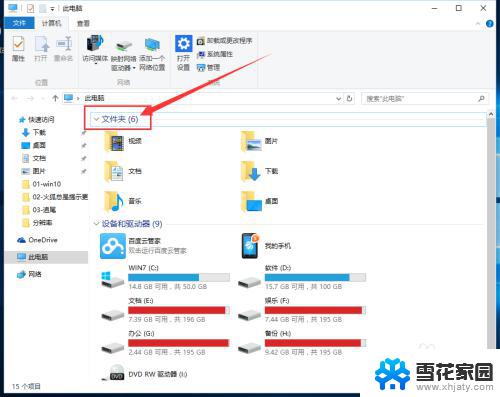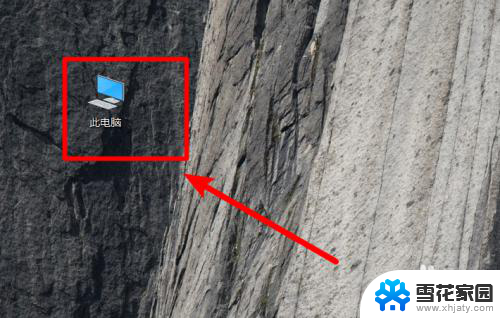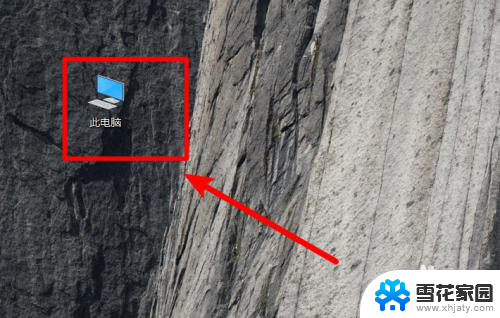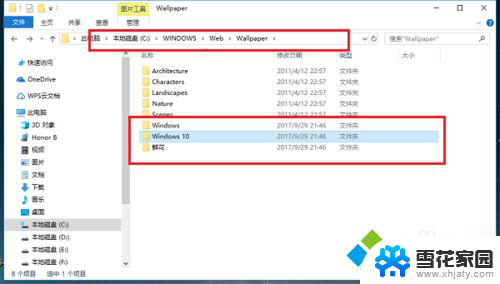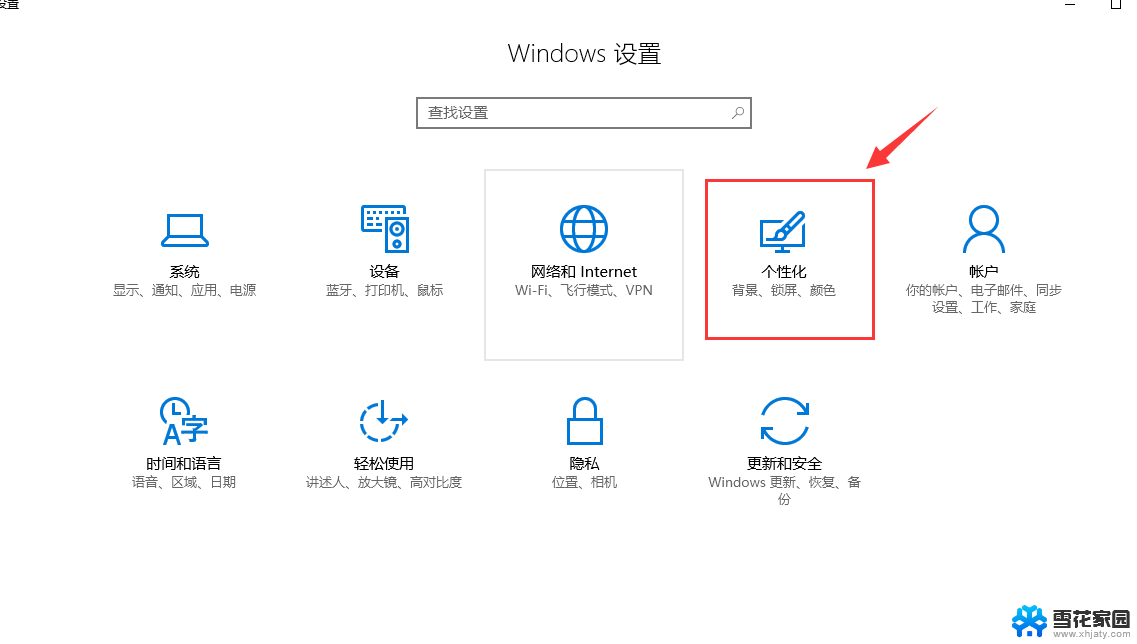win10恢复六个文件夹 win10找回电脑里丢失的6个文件夹的步骤
在使用Win10电脑时,我们有时会不小心删除一些重要的文件夹,这可能导致我们的数据丢失和困惑,幸运的是Win10提供了一些简单的步骤,让我们能够找回这些丢失的文件夹。在本文中我们将介绍如何使用Win10恢复六个文件夹,并且通过以下步骤,您将能够轻松恢复您丢失的文件夹,无需担心数据的损失。
具体步骤:
1. 在桌面右键空白处,“新建”-“文本文档”,复制下面的代码进去:
Windows Registry Editor Version 5.00
音乐:
[HKEY_LOCAL_MACHINE\SOFTWARE\Microsoft\Windows\CurrentVersion\Explorer\MyComputer\NameSpace\{1CF1260C-4DD0-4ebb-811F-33C572699FDE}]
下载:
[HKEY_LOCAL_MACHINE\SOFTWARE\Microsoft\Windows\CurrentVersion\Explorer\MyComputer\NameSpace\{374DE290-123F-4565-9164-39C4925E467B}]
图片:
[HKEY_LOCAL_MACHINE\SOFTWARE\Microsoft\Windows\CurrentVersion\Explorer\MyComputer\NameSpace\{3ADD1653-EB32-4cb0-BBD7-DFA0ABB5ACCA}]
视频:
[HKEY_LOCAL_MACHINE\SOFTWARE\Microsoft\Windows\CurrentVersion\Explorer\MyComputer\NameSpace\{A0953C92-50DC-43bf-BE83-3742FED03C9C}]
文档:
[HKEY_LOCAL_MACHINE\SOFTWARE\Microsoft\Windows\CurrentVersion\Explorer\MyComputer\NameSpace\{A8CDFF1C-4878-43be-B5FD-F8091C1C60D0}]
桌面:
[HKEY_LOCAL_MACHINE\SOFTWARE\Microsoft\Windows\CurrentVersion\Explorer\MyComputer\NameSpace\{B4BFCC3A-DB2C-424C-B029-7FE99A87C641}]
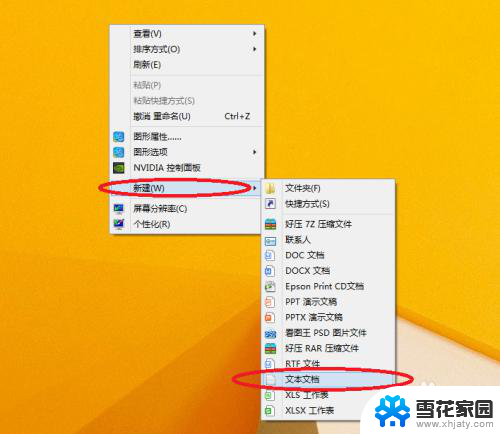

2. 点击“文件”-“另存为”,文件名随便命名,后缀是“.reg”,文件类型选择“所有文件”,比如:“随便命名.reg”,然后保存;
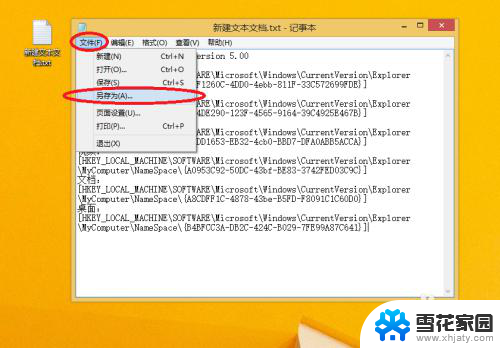
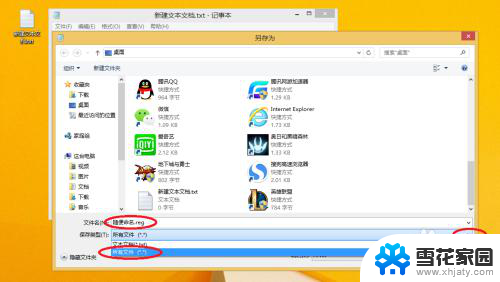
3. 双击打开保存的文件,确定继续,会提示注册表导入成功;到这台电脑里刷新一下就出来了。
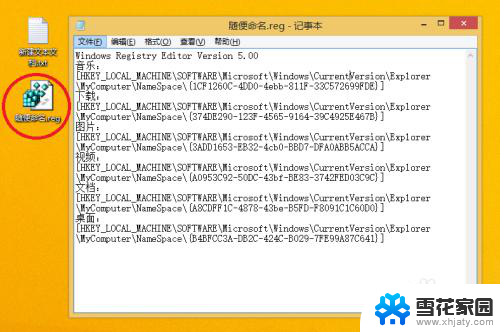
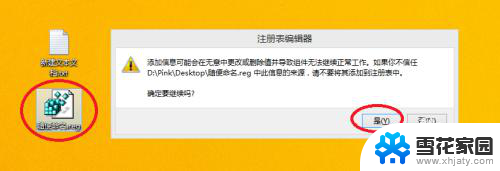
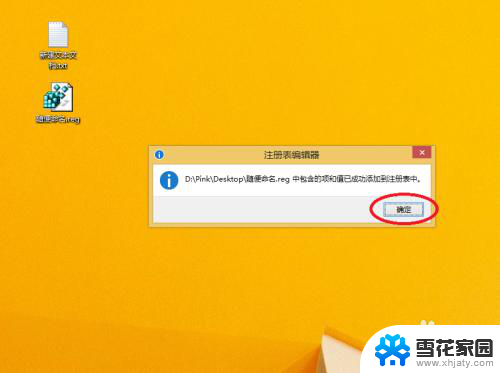
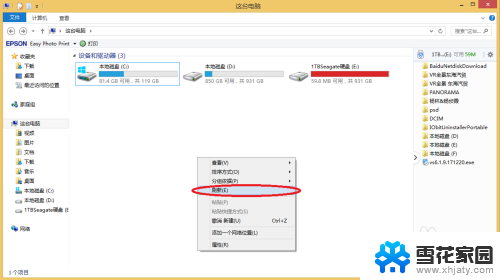
以上是恢复win10中六个文件夹的全部内容的方法,如果您遇到了类似的情况,可以按照本文提供的方法进行解决,希望本文对您有所帮助。